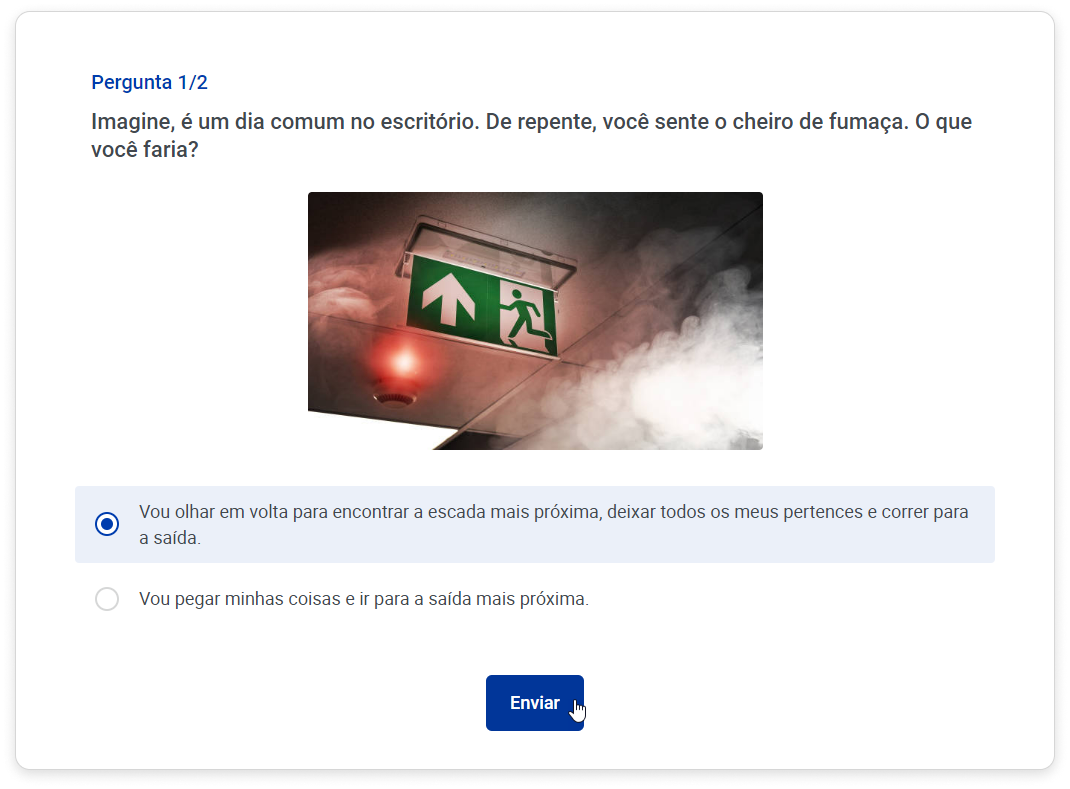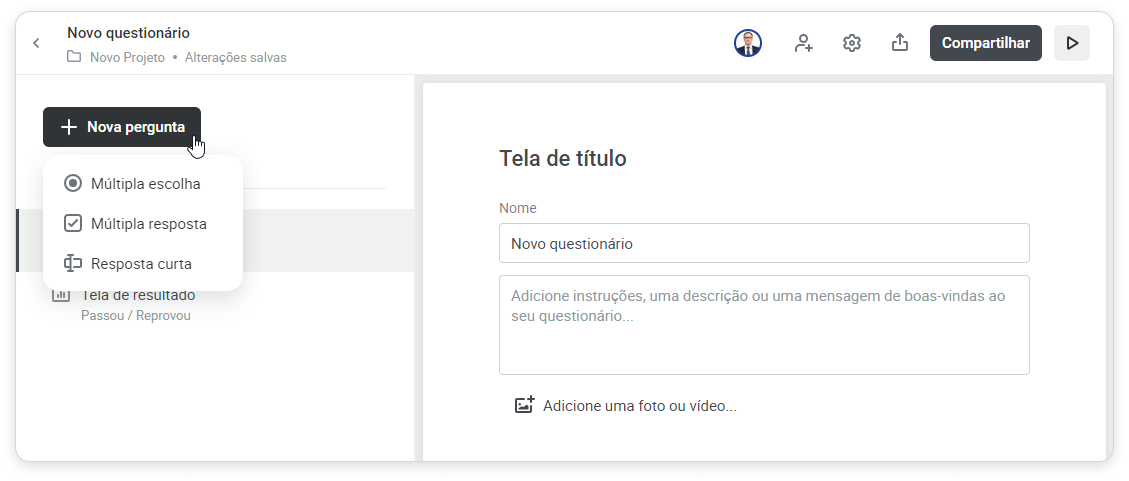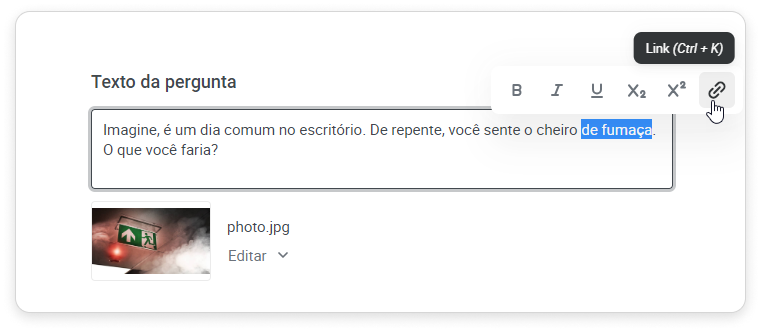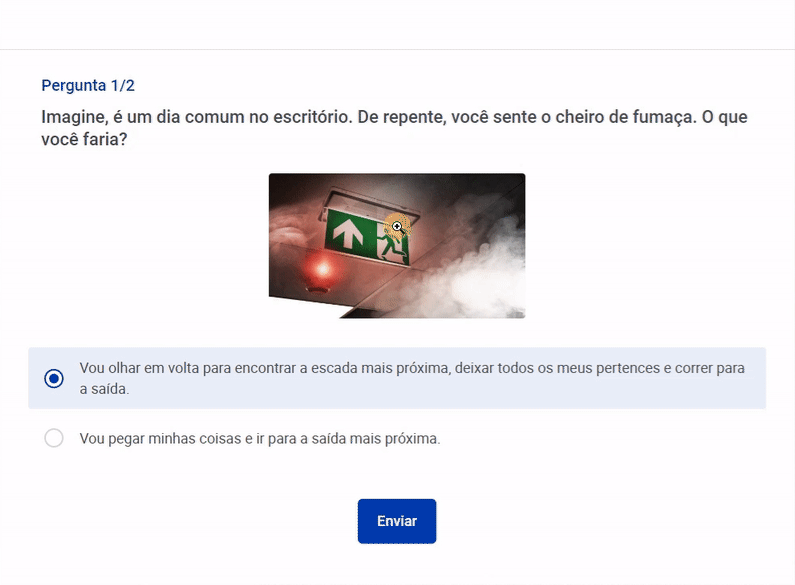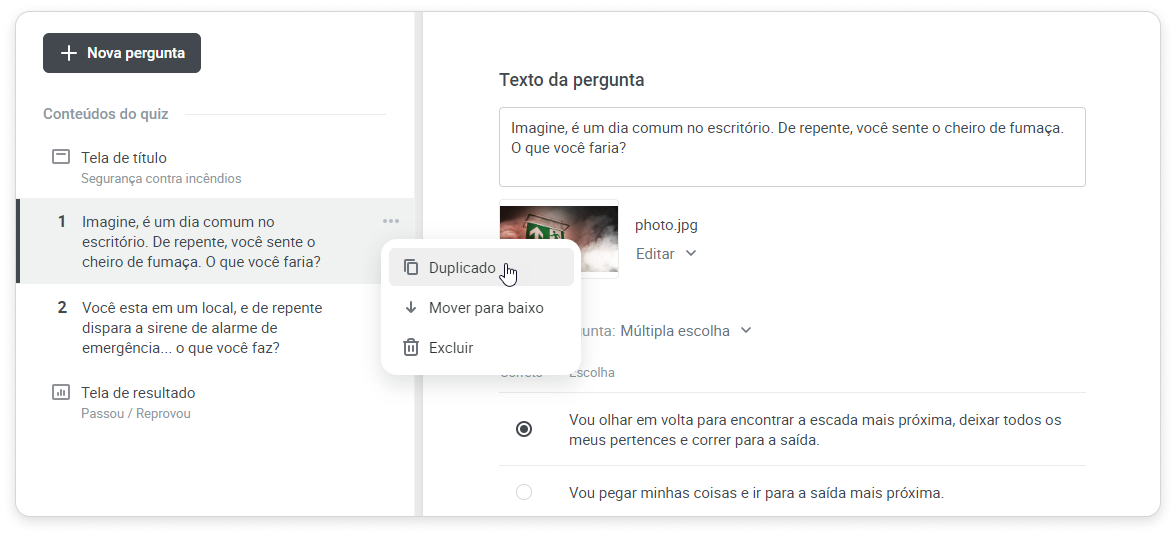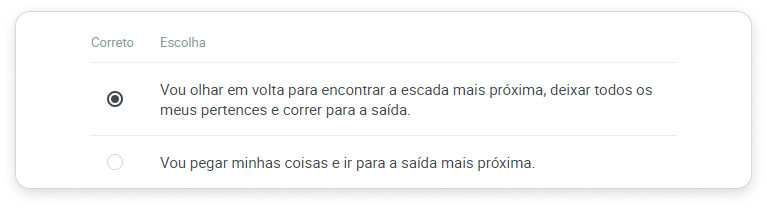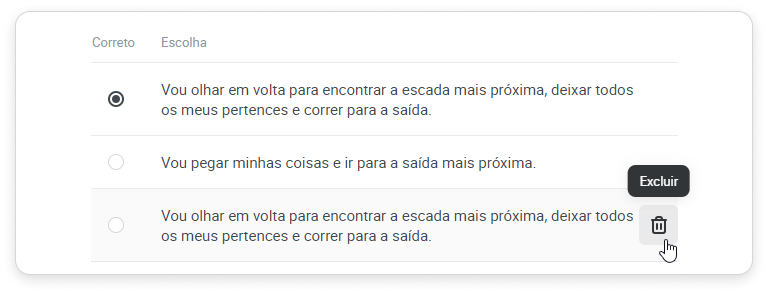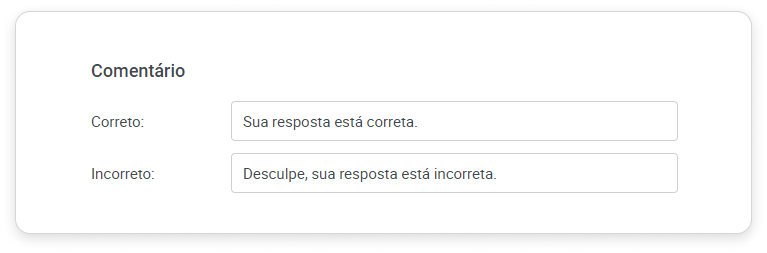Adicionar uma pergunta a um quiz consiste em três partes:
...
Table of Contents
Adicionando uma Pergunta
- Clique no botão Nova pergunta e selecione o tipo de pergunta:
- Múltipla
Escolha - escolha: apenas uma resposta está correta
- Múltipla
Resposta- resposta: múltiplas respostas podem estar corretas
- Resposta curta: os usuários digitam suas respostas manualmente
- Em seguida, digite o texto da pergunta e formate-o se desejar: o texto pode ser formatado em negrito ou itálico. Você também pode inserir um link.
- Adicione uma foto ou um vídeo à pergunta de uma das três maneiras:
- Envie uma imagem do seu computador
- Insira um link para uma imagem
Insira um vídeo usando um código de incorporação
O que é um código de incorporação?Info Observação:
- O tamanho da imagem não pode ser maior que 10 MB.
- Para remover uma imagem ou um vídeo da tela de título ou substituí-lo por outro, clique em Editar ao lado do objeto.
Para cortar a imagem, clique em Editar e selecione Cortar.
Expand title Como Cortar uma Imagem - Arraste as bordas da imagem para cortá-la na área desejada. Você pode mover o quadro para selecionar um fragmento desejado. Uma vez que você escolher a parte desejada da imagem, clique em Salvar.
- Clique em Cancelar para sair da página Cortar Imagem . As alterações feitas não serão aplicadas.
- Para desfazer as alterações, clique em Edit e selecione Cortar novamente.
- Em seguida, clique em Desfazer Corte e Salvar.
- Arraste as bordas da imagem para cortá-la na área desejada. Você pode mover o quadro para selecionar um fragmento desejado. Uma vez que você escolher a parte desejada da imagem, clique em Salvar.
- O tamanho da imagem não pode ser maior que 10 MB.
- No modo de visualização, você pode ampliar e reduzir a imagem clicando em e .
Para redefinir o tamanho original da imagem, clique em . - Se você selecionou o tipo de pergunta Múltipla Escolha ou Resposta Múltipla, você sempre pode mudar para outro tipo de pergunta (além de Resposta Curta).
- Você pode duplicar, mover e remover perguntas do quiz.
Adicionando respostas
Agora que a pergunta foi adicionada, adicione respostas a ela. Insira as opções de resposta e especifique quais estão corretas. O texto de uma resposta pode ser formatado em negrito ou itálico. Você também pode inserir um link.
Se o tipo de pergunta for Resposta Curta, adicione todas as opções de resposta possíveis que serão consideradas corretas.
| Info |
|---|
Observação:
|
Feedback
Configure o feedback para cada pergunta.
Insira mensagens nos campos Correto e Incorreto para respostas corretas e incorretas, respectivamente. O texto do feedback pode ser formatado em negrito ou itálico. Você também pode inserir um link.